【SteamOS虚拟机运行指南】:在Windows或Mac上轻松安装SteamOS
发布时间: 2024-09-29 21:48:47 阅读量: 508 订阅数: 64 


steamos-ubuntu:用于制作现有的Ubuntu安装(如SteamOS)的脚本
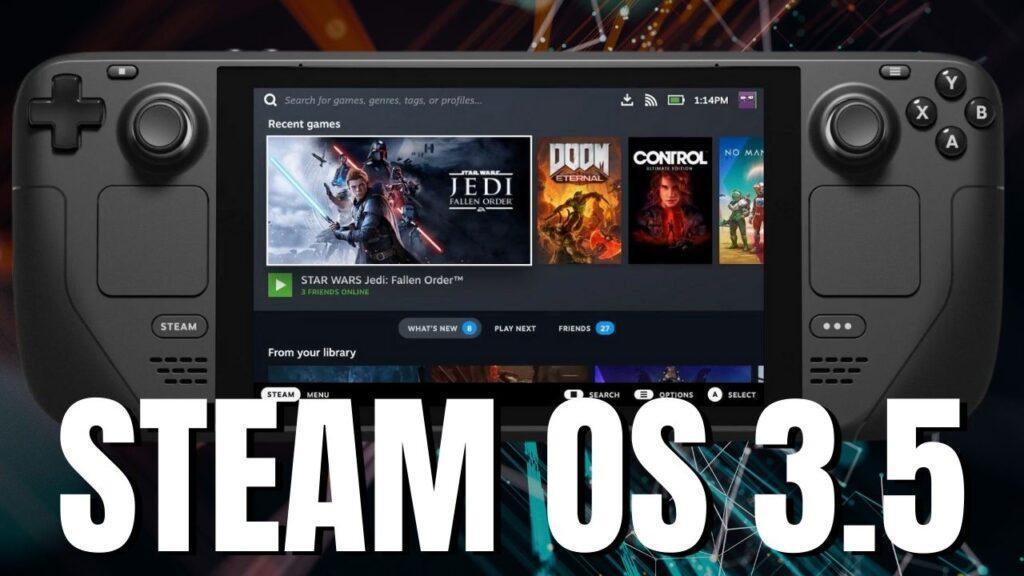
# 1. SteamOS虚拟机运行指南概述
## 简介
在第一章,我们将探讨为何要在虚拟机上运行SteamOS以及其带来的潜在优势。这包括了对SteamOS操作系统的简要介绍,以及它如何能够为用户提供独特的游戏体验。
## 为什么选择虚拟机
接下来,我们会解释虚拟化技术如何使得在不重新配置物理硬件的情况下运行SteamOS成为可能。对于初学者和高级用户而言,虚拟化技术提供了一种灵活的测试新系统和软件的方式。
## 虚拟机与SteamOS的结合
最后,本章节还会涉及SteamOS在虚拟环境中的兼容性和性能表现。我们会讨论如何确保虚拟化环境能够无缝运行SteamOS,并提供对未来兼容性和优化的展望。
### 关键点总结
- SteamOS为游戏玩家提供了一个专为游戏设计的操作系统。
- 虚拟机技术使得在多种操作系统上测试SteamOS成为可能。
- 理解虚拟机的设置可以帮助用户在不影响当前系统的情况下体验SteamOS。
在下一章中,我们将深入探讨虚拟机技术的基础知识,以及SteamOS的具体特性。
# 2. ```
# 第二章:虚拟机技术与SteamOS简介
## 2.1 虚拟机技术基础
### 2.1.1 虚拟化技术的概念与发展
虚拟化技术是IT行业的重要进展之一,它允许用户在单个物理主机上运行多个独立的虚拟环境。每个虚拟环境,即虚拟机(VM),都拥有自己的操作系统和应用程序。虚拟化技术最初源自大型机和Unix系统,但随着现代x86架构和虚拟化辅助技术的成熟,它已经变得普及,并广泛应用于各种IT基础设施中。
虚拟化技术为系统管理员和开发人员带来了诸多好处。它可以提供硬件的抽象层,实现资源的动态分配,提高硬件的使用效率。此外,虚拟化还允许快速部署新的系统环境,简化备份和恢复过程,以及提供容错能力和灾难恢复的便利性。
从类型上分,虚拟化技术主要分为完全虚拟化、半虚拟化和操作系统级虚拟化。完全虚拟化允许在没有任何修改的情况下,将操作系统安装在虚拟机中。半虚拟化则需要对操作系统进行微小的修改,以提高性能。操作系统级虚拟化则在单一操作系统内创建多个隔离的用户空间实例,也称为容器。
随着技术的演进,虚拟化技术不仅限于服务器和桌面环境,还扩展到了网络和存储领域,如网络功能虚拟化(NFV)和软件定义存储(SDS)。
### 2.1.2 虚拟机的类型与应用场景
虚拟机分为多种类型,每种类型都对应特定的应用场景:
- **服务器虚拟机**:在服务器上运行,用于服务器整合、负载平衡和灾难恢复。
- **桌面虚拟机**:为用户提供虚拟的桌面环境,适用于远程工作和应用程序的分发。
- **应用虚拟机**:专注于单个应用程序的运行环境,有助于应用隔离和兼容性。
- **测试与开发虚拟机**:在隔离环境中测试软件,减少对生产环境的影响。
在企业环境中,虚拟机常用于开发和测试环境,以降低成本和提高效率。在家庭和教育领域,虚拟机则可用于学习和实验,不必担心对主要操作系统造成损害。
虚拟机技术作为现代IT架构不可或缺的一部分,将继续在云服务、边缘计算等领域发挥关键作用。
## 2.2 SteamOS操作系统解析
### 2.2.1 SteamOS的起源与设计理念
SteamOS是由Valve公司推出的一款操作系统,主要基于Debian Linux开发,并针对游戏体验进行了优化。它在2013年首次发布,旨在为用户提供一个能够直接运行Steam游戏平台及其客户端的环境。
SteamOS的设计理念集中在游戏体验的优化,提供更低的启动时间、更佳的性能和用户体验。该系统还支持大屏幕操作,使得游戏能够在客厅电视上运行,为玩家带来了前所未有的沉浸感。为了达成这一目标,SteamOS对音频和视频硬件的兼容性进行了优化,并增强了对游戏控制器的支持。
由于其游戏专精的特性,SteamOS成为了游戏玩家和爱好者,特别是那些想要将电脑用作家庭娱乐中心的用户的热门选择。在设计理念上,它代表了操作系统在特定应用领域的深耕和创新。
### 2.2.2 SteamOS与Steam平台的关系
SteamOS与Steam平台有着紧密的联系。Steam平台本身是一个广泛的游戏发行平台,提供成千上万的游戏,以及社交、社区和直播等功能。而SteamOS则将这些体验带入了客厅,允许用户在大屏幕上直接通过Linux操作系统访问和享受Steam上的游戏和内容。
在技术层面,SteamOS搭载了Valve自家的Steam客户端,该客户端经过优化,可以更好地与游戏硬件相协作。它还集成了Streaming技术,允许用户将PC游戏串流到客厅中运行SteamOS的设备上,这为那些高性能游戏PC提供了新的使用场景。
SteamOS不仅为用户带来了方便,也为游戏开发者提供了新的分发平台。开发者可以将游戏直接发布到SteamOS上,从而接触到新的用户群。
尽管SteamOS具有其独特的优势,但它也面临一些挑战,比如在软件兼容性上与传统的Windows或macOS平台相比存在差距。然而,随着Linux平台游戏数量的增加以及SteamPlay的进一步完善,这些差距正在逐渐缩小。
蒸汽平台和SteamOS的紧密结合,正在逐步推动着游戏行业向更多元化、开放化的操作系统生态迈进。
```
# 3. 准备工作与环境搭建
## 3.1 系统要求与兼容性检查
### 3.1.1 硬件要求与配置建议
在开始虚拟机环境搭建之前,确保您的物理主机能够满足运行虚拟机的基本要求。这包括处理器、内存以及存储空间。特别是对于想要运行SteamOS的虚拟机,推荐至少拥有以下配置:
- **处理器**: 最低要求为Intel或AMD的x64架构CPU,推荐使用具备Intel VT-x或AMD-V技术的处理器,以支持硬件虚拟化功能,提升虚拟机的性能。
- **内存**: 至少需要4GB RAM,但为了更好的体验,建议使用8GB或更多内存。
- **存储**: 需要至少20GB的硬盘空间用于安装SteamOS,但更推荐预留更多空间用于游戏安装和运行。
### 3.1.2 检查硬件虚拟化支持
硬件虚拟化(Hardware-assisted virtualization)是指利用硬件特性来优化虚拟机的性能,使得虚拟机可以更接近于直接在硬件上运行。大多数现代CPU都支持硬件虚拟化,但需要在BIOS中手动启用该功能。
为了确认您的CPU是否支持硬件虚拟化,以及是否已开启,您可以根据您的CPU型号和主板类型,查找相应的BIOS设置方法。一般步骤如下:
1. 重启计算机,并在启动过程中按下特定的键(通常是F2、Del或Esc)进入BIOS设置。
2. 在BIOS设置中查找“Virtualization Technology”、“Intel Virtualization Technology”或“AMD-V”选项,确保该功能被设置为“Enabled”(启用)。
3. 保存更改并退出BIOS,重启您的计算机。
## 3.2 虚拟机软件选择与安装
### 3.2.1 虚拟机软件对比与选择
选择一个适合的虚拟机软件是创建稳定和高效虚拟环境的关键一步。市场上的虚拟机软件众多,以下是一些流行的选择:
- **VMware Workstation**: 功能强大,适合专业用途,但对于非商业用途是收费的。
- **VirtualBox**: 免费开源,功能齐全,且社区支持良好,
0
0





